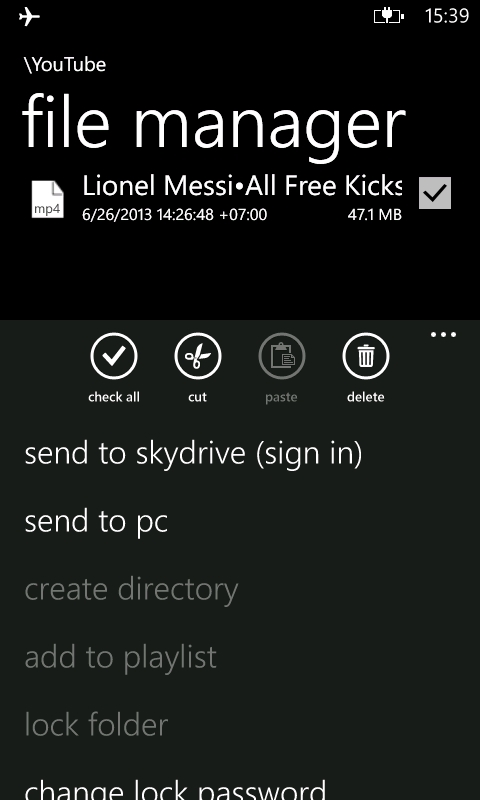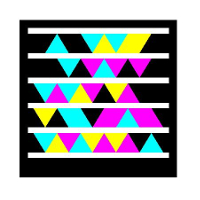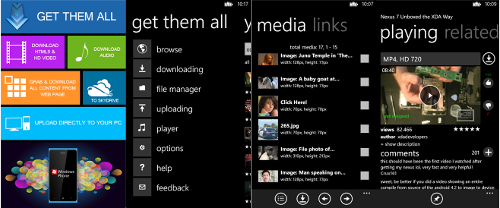
Trong quá trình sử dụng Windows Phone thì một số bạn sẽ gặp phải vấn đề đó là khi sử dụng trình duyệt mặc định Internet Explorer tải những file có định dạng không được hỗ trợ thì khi tải xong, chúng ta không biết file đó nằm ở đâu, hoặc không biết cách nào để chuyển những file đó vào máy tính PC. Trong bài viết này mình xin giới thiệu đến các bạn giải pháp quản lý file tải về một cách hiệu quả với phần mềm GetThemAll, đặc biệt phần mềm này hỗ trợ mạnh cho việc tải video từ YouTube.
- Các tính năng của phần mềm GetThemAll:
- Tải video, file nhạc, ảnh, ứng dụng, và nhiều hơn nữa;
- Sử dụng trình download thông minh, có khả năng tải nhanh và Pause/Resume;
- Quản lý các file đã tải về một cách hiệu quả;
- Lọc các file có thể tải được;
- Chuyển các file đã tải trên điện thoại vào máy tính PC;
- Upload file đã tải lên Skydrive;
- Tích hợp Music Player và chức năng Play List ngay trong chương trình;
- Bảo mật thư mục file tải về bằng mật khẩu.
- Bạn có thể tải bằng mã Microsoft Tag bằng cách nhấn nút Bing Search View attachment 938786 bên dưới màn hình điện thoại, chọn Bing Vision View attachment 938787 và hướng camera lên mã Microsoft Tag.
- Nếu truy cập bài viết này bằng điện thoại Lumia hoặc WP, bạn hãy nhấn vào biểu tượng ứng dụng ngay bên cạnh Microsoft Tag.
Các điều kiện cần có:
- Điện thoại và máy tính PC phải kết nối cùng một mạng Wi-Fi.
- Trên PC các bạn cần cài phần mềm GetThemAll Receiver, download và cài đặt tại đây.
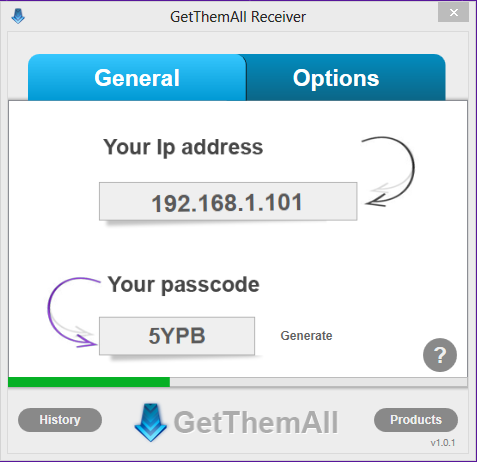
Trên điện thoại, các bạn chạy GetThemAll, vào mục Options, sau đó điền IP và Passcode bên trên vào chương trình:
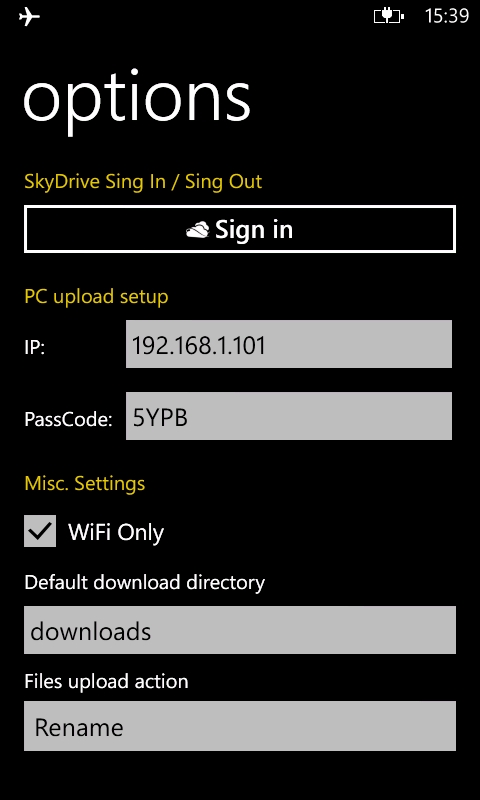
Vậy là xong phần kết nối giữa điện thoại và máy tính. Muốn chuyển file nào từ Windows Phone vào máy tính thì các bạn vào mục “file manager”, lựa chọn file cần chuyển, sau đó chọn “send to pc”.